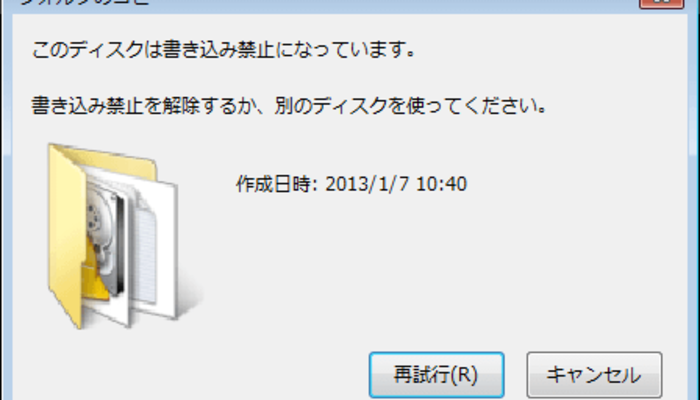microsdが書き込み禁止になってしまった

引用: https://www.pinterest.jp/pin/363806476145185474/
いつも通りにスマホやパソコンなどデヴァイスを使っているのに、なぜか突然microsdが使えなくなった。故障かなと疑うことでしょう。microsdカードへのデータの書き込み禁止に突然なってしまうと、せっかくの写真や音楽、文書などを保存することができませんよね。仕方がないからメール添付とか、オンラインストレージに保存するとか面倒なことになります。
意外に多いmicrosdが書き込み禁止になる理由

引用: https://www.pinterest.jp/pin/331788697534321644/
microsdのカードが、いきなり読み込み禁止になる理由は、意外にもたくさんあります。まずは、物理的な障害です。それも、microsdカードだけではなくリーダー側にもあるケースもあったりするのです。もしくは本当に故障しているかですね。また、論理的な障害もあり、その原因と解決法もまたそれぞれ違ったものになります。
microsdが書き込み禁止になった原因①書き込み禁止スイッチ

引用: https://www.pinterest.jp/pin/346143921339638947/
microsdカードをアダプターに入れた状態で使っていると、たまに何らかのはずみで書き込み禁止スイッチのロックがONになっていることがあります。この場合、解除方法はそのロックを外すだけで簡単に書き込み禁止の状態を解除することができます。

引用: https://www.pinterest.jp/pin/667166132273611087/
ですから、このケースはスマホなど、microsdカードを直接デヴァイスに入れるタイプでは起こりえないトラブルなので、SDカードのスロットに挿入して使っていない限りは、可能性がゼロだと考えていいでしょう。
microsdが書き込み禁止になった原因②カードの接続不良

引用: https://www.pinterest.jp/pin/394276142374680757/
microsdカードは、電気的にデヴァイスとつながることでデーターの書き込みなどができるのですが、その接触部分が汚れやさびなどで接触不良を起こすことがあります。特に、その表面に色や汚れの変化がない場合は、酸化していることも考えられるでしょう。

引用: https://images-na.ssl-images-amazon.com/images/I/51MjGPllCcL._SL1010_.jpg
汚れならば、乾いた布でmicrosdカードの金属部分拭き取れば解決しますし、さびならば軽くさび落としをつけて乾いた布で拭き取ればとれるでしょう。また、酸化した場合はその皮膜を消しゴムで簡単に落とすことができます。また、市販の接点回復材というものもあるので、これを利用するのもおすすめです。
microsdが書き込み禁止になった原因③カードリーダー

引用: https://www.pinterest.jp/pin/227924431123712222/
microsdのカードリーダーにはいろいろな機能がありますが、その一つで書き込みを禁止するというものがあります。これが、ONになっていると、やはりmicrosdに書き込みができないという状態になります。自分ではそうした操作をした記憶がない場合でも、念のためにチェックをするべきでしょう。

引用: https://www.pinterest.jp/pin/250512798002891186/
もちろん、解決方法は簡単です。書き込み禁止になっているカードリーダーの機能を解除するだけです。特に、いつも自分が使っているでぁいすではないときは、この書き込み禁止機能が働いていないかどうかをチェックしてから使用するのがおすすめですね。
microsdが書き込み禁止になった原因④カードのファイルシステム
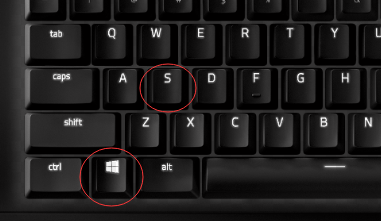
引用: https://jp.reneelab.com/wp-content/uploads/sites/5/2018/06/win+s.png
microsdのカードのファイルシステムが書き込み禁止に設定されているケースもあります。この場合の解決方法は、ちょっと面倒ですが、Windowsの場合は搭載される「diskpart」コマンドを使うことで解除することができます。ここに入力をして検索」という左下のところにcmdと入力するとコマンドプロンプトが起動されます。
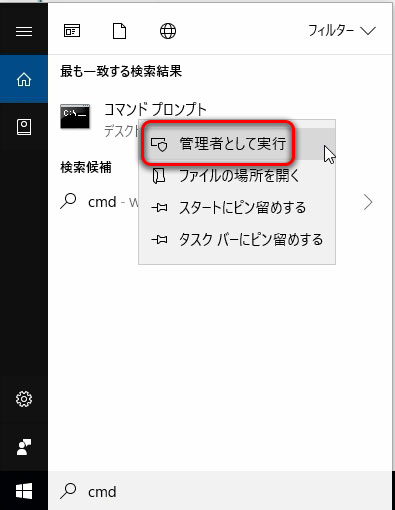
引用: https://jp.reneelab.com/wp-content/uploads/sites/5/2018/06/search-cmd-right-click.jpg
別ウィンドウでポップアップしたコマンドプロンプトにdiskpart、そして、list diskと入力して、調べたいmicrosdを見つけて、それに該当する番号をselect disk の後に入力します。書き込み禁止を解除するには、attributes disk clear readonlyと入力して終わったらexitと入力して解除方法は終了です。
microsdが書き込み禁止になった原因⑤USBポート制御ソフト

引用: https://www.pinterest.jp/pin/379076493616373978/
データ漏洩防止やや社員の外部記憶装置経由によるウイルス感染を防ぐために、USBポート制御ソフトを利用している会社も最近はセキュリティの問題で多くなっています。この場合、会社の情報漏洩に関する対処法なので、勝手に自分で解決するというのは、問題になる可能性があります。

引用: https://www.pinterest.jp/pin/805370345839530563/
仕事上どうしてもmicrosdカードに書き込まなければならない場合は、システムのセキュリティ担当者に連絡をして、外部記憶装置へのデーターの書き込みの許可をもらう必要があります。たいていのソフトは、パスワードで書き込み禁止の解除ができるようになっています。
microsdが書き込み禁止になった原因⑥グループポリシー
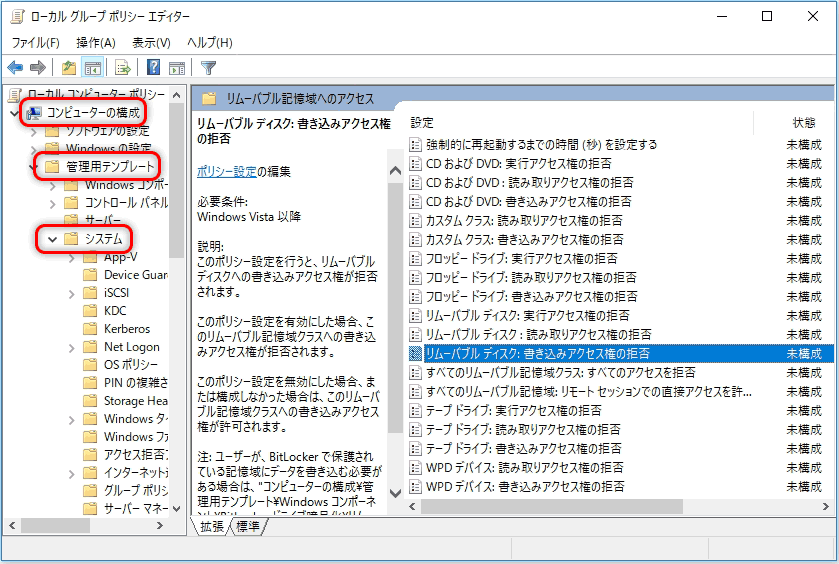
引用: https://jp.reneelab.com/wp-content/uploads/sites/5/2018/06/local-group-policy-editor-write-protected.gif
グループポリシーで全てのモバイルデバイスを読み取り専用に設定してしまっている場合も、書き込みが禁止されます。これの解除方法は、gpedit.mscでパソコン上で検索します。win10の場合は、これがないのでダウンロードをする必要があります。
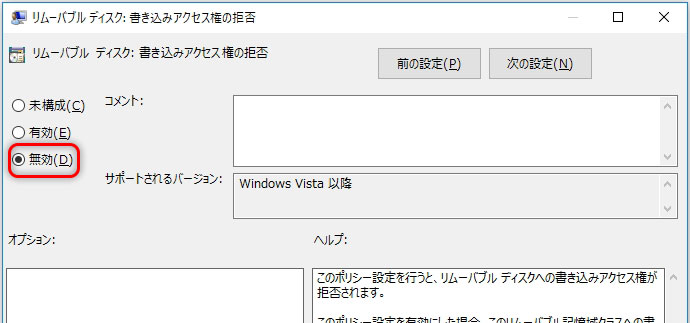
引用: https://jp.reneelab.com/wp-content/uploads/sites/5/2018/06/removable-disk-deny-write-access.jpg
ローカルグループポリシーエディター画面で、コンピューターの構成から管理用テンプレート、システム、リムーバブル記憶域へのアクセスを見つけてクリック。画面の右側に、リムーバブルディスク:書き込みアクセス権の拒否を見つけたらダブルクリックで開きます。ポップアップしたウィンドウの「無効」にチェックを入れて解除方法を完了します。
microsdが書き込み禁止になった原因⑦レジストリ
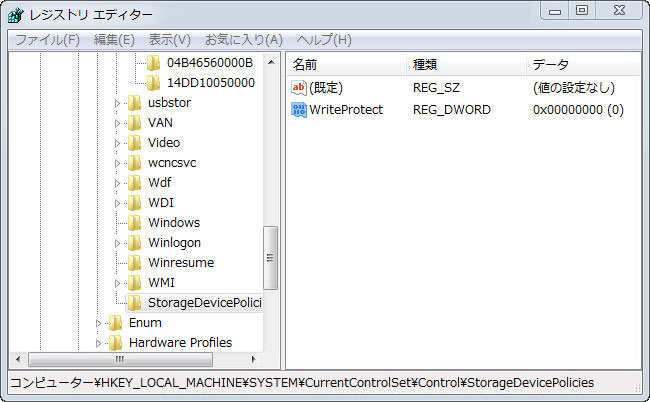
引用: https://jp.reneelab.com/wp-content/uploads/sites/5/2018/06/storage-device-policies-write-protect.jpg
microsdカードに書き込み禁止になっている原因の一つが、レジストリでモバイルデバイスを読み取り専用に設定されているケースです。この場合は、ファイルを指定して実行でregeditと入力してレジストリ エディターを起動します。
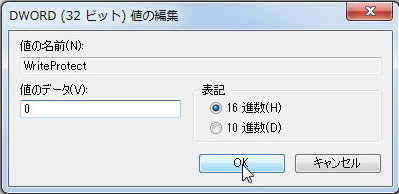
引用: https://jp.reneelab.com/wp-content/uploads/sites/5/2018/06/change-write-protect1.jpg
HKEY_LOCAL_MACHINEからSYSTEM、CurrentControlSet、Control、StorageDevicePolicies、と辿って、WriteProtectをダブルクリックで開いて、値のデータを0にします。これで、書き込み禁止が解除されるので確認してください。コンピューターに慣れていない人には面倒な方法ですが、お試しください。
microsdが書き込み禁止になった原因⑧ウイルス感染

引用: https://www.pinterest.jp/pin/315955730088345709/
コンピューターウイルスの感染も、microsdカードへの書き込み禁止の原因となります。特に、怪しげなメールやサイト経由でスマホで感染するというケースが多いようです。この場合は、microsdカードをフォーマットしてすべて一度クリーンな状態にするのも一つの解除法です。中のデーターも消えてしまいますが、フォーマットが最も簡単な方法です。
故障かなと思ったらフォーマット
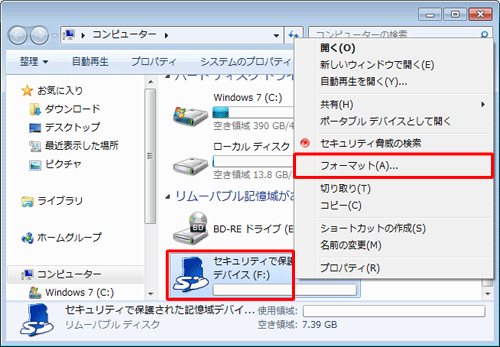
引用: https://www.disk-partition.com/jp/articles/images/format-sd-card-4348/select-format.png
あまりパソコンの設定をいじったり、会社のパソコンではmicrosdカードを使わないという人なら、とりあえずフォーマットというのもいい手です。フォーマットは、パソコンで簡単にすることができます。パソコンがmicrosdを認識するなら、コンピューターの画面のSDカードのアイコンを右クリックして画面を開き、フォーマットを開始するだけです。
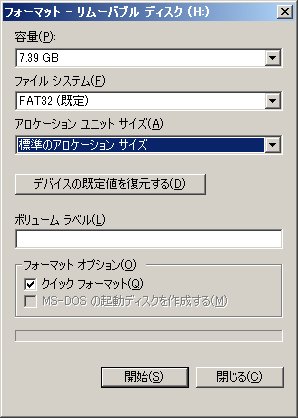
引用: https://www.disk-partition.com/jp/articles/images/format-sd-card-4348/start.jpg
ただ、フォーマットができた場合は、問題なく書き込み禁止を解除できますが、フォーマットしてしまうとすべてのデーターが消えてしまうので、こまめに重要なデーターはバックアップを取っておかなければいけません。これもできない状態なら、故障を疑うのがいいでしょう。
microSDが書き込み禁止になった!故障原因と解除方法をご紹介!まとめ

引用: https://www.pinterest.jp/pin/65583738304515782/
microsdが書き込み禁止になった時の解除法をご紹介しましたが、いかがだったでしょうか。microsdカードは意外に故障するケースも多いので、必ずしもこれらの方法を使えば書き込み禁止が解除できるというわけではありませんが、やってみると、何とかなるものです。ぜひ、買い替える前にお試しください。